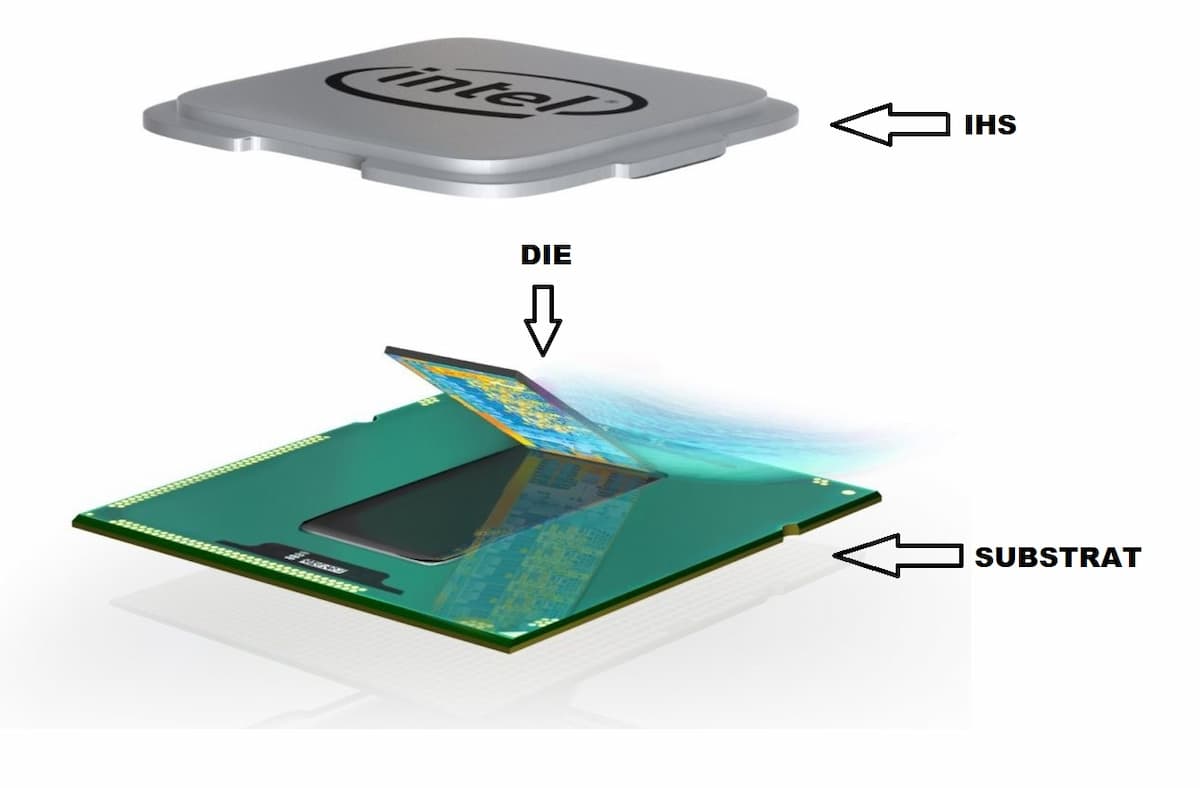- Official Post
![]()
Histoire que ça ne se perdre pas, je recopie ici le très bon tuto de Fayte ![]()
Monter son PC étape par étape pour avoir un bon câble management
Prenez votre alimentation, vérifiez que le bouton à l’arrière soit bien sur le O, branchez-la à une prise secteur et gardez-la à portée de main.
Vous allez vous en servir pour vous décharger de toute électricité statique pendant le montage de votre PC en touchant la grille métallique à l’arrière ou au niveau du ventilateur de l’alimentation, pensez-y de temps en temps pour éviter tout risque d’ESD (google “ESD” si vous voulez plus de précisions).
Toujours consultez les manuels de vos composants, ce guide sert juste de guide grossier pour monter votre pc dans le bon ordre et surtout pour que votre câble management se fasse tout seul au fur à mesure du montage.
Dernière chose, prenez toujours la carte mère ou le processeur par les côtés, jamais par-dessus ou dessous (surtout valable pour le processeur).
Préparation de la Carte mère
1 – Sortez la carte mère et posez-la sur sa boite sans le film en plastique, lui laissez-le dans la boite on ne veut plus le voir il a fini son taf.
2 – Montez votre processeur
*Si vous montez un Intel, le cache en plastique noir s’enlèvera de lui-même lors de la fermeture du clapet, garder ce cache en plastique précieusement, vous devrez le remettre en cas de retour sous garantie.
3 – Montez votre Ventirad si vous en avez un qui est pas gros, si vous avez un watercooling ou un gros ventirad, montez juste la backplate sur la carte mère si vous en avez une et les fixations nécessaire a sont montage, on montera le reste plus tard (consultez manuel de votre watercooling).
4 – Montez votre RAM sur les channels A2 si une seule barrette, A2&B2 si vous avez que 2 barrettes et si vous avez 4 barrettes… bah y a que 4 slots donc...
5 – Montez votre SSD format M.2 si vous en avez un.
Votre Carte mère est prête à être montée dans le boitier.
---
Préparation de votre Boitier
1 – Vérifiez que votre boitier a déjà les entretoises montées correspondantes à votre type de Carte Mère (ATX, M-ATX, ou ITX, manuel de votre boitier)
2 – Placez l’I/O (plaque en métal fournie avec votre carte mère), s’il n’est pas déjà pré-monté sur votre carte mère
3 – Placez la carte mère dans votre Boitier SANS LA VISSER
3 Bis – Si votre alimentation n’est pas modulaire, placez-la dans le boitier, sinon attendez.
*Si vous souhaitez vous décharger, touchez un radiateur ou de la plomberie, mais à partir de ce moment-là, si l’alimentation est placée dans le boitier et toujours branchée au secteur avec le switch sur O, vous êtes tranquille.
4 – Connectez tout de suite le câble d’alimentation processeur en haut à gauche, si vous le faites après avoir mis la CM, ça sera bien plus chiant.
Faites-le également passer correctement à l’arrière de votre boitier, puis placez correctement votre Carte mère et vissez-la.
*On visse toujours en croix, donc on commence par exemple en haut à gauche, puis en bas à droite, puis en haut à droite, puis en bas à gauche… etc.
5 – Branchez votre câble d’alimentation 24 Pin, et faites-le passer correctement à l’arrière, le câble management commence dès maintenant !
*Si les câbles de votre boitier vous gène, détachez-les/virez-les, on les replacera correctement plus tard.
Votre câble 24pin est le plus gros, donc il sera celui qui sera le plus en dessous de tout les autres câbles, donc faites-lui tout de suite son chemin.
Vous pouvez aussi faire la même chose avec le câble d’alimentation processeur.
Les câbles les plus gros/encombrants, seront ceux qui seront collés à la paroi de votre boitier, les câbles plus fins et moins encombrants passeront dessus plus facilement et vous pourrez même vous servir des gros câbles pour guider les petits.
6 – Montez votre alimentation dans le boitier si c’est pas déjà fait.
*Si c’est une modulaire vous devriez déjà avoir relié les câbles 24pin de la carte mère et celui du CPU et tous les câbles qui vous seront nécessaires, généralement, le câble marquer VGA ou PCIE pour votre carte graphique, et 1 ou 2 câbles d’alimentation SATA, avant de monter l’alimentation dans le boitier et de la visser.
6 Bis – Dans le cas d’un watercooling, vous pouvez le monter maintenant, et faire tous les branchements.
Montez les ventilos sur le radiateur, le radiateur sur le boitier et enfin la pompe sur le CPU.
7 – Montez vos HDD/SSD, et branchez-les.
7 Bis – Si vous avez des ventilateurs supplémentaires, montez-les et connectez-les maintenant.
8 – Branchez tous vos câbles annexes, Front panel (bouton power, reset… etc. du boitier), USB interne (Port USB du panneau avant), HD Audio (prise jack du panneau avant), Ventilateur boitier, RGB… etc., et bien sûr à chaque fois vous soignez votre câble management (les collier Rilsan/Tyrap/Colson sont vos meilleurs amis)
*Pour les connecteurs du Front Panel, vous avez un schéma directement sur votre carte mère et dans le manuel, le + est indiqué par une petite flèche en relief sur chaque connecteur
9 – Montez votre carte graphique et branchez-la
10 – Vérifiez tout !
12 – Re-vérifiez tout !
13 – Branchez l’alimentation au secteur et vos périphériques, mettez le switch de l’alimentation sur le - et appuyer sur le bouton power.
(Ne venez pas me faire perdre 1h a vous aidez car votre PC démarre pas, alors que vous avez juste pas mis le bouton de l'alim sur on...)
---
OS / DRIVER
1 – Installez Windows, installez vos driver depuis le site officiel de votre carte mère (LAN/WIFI, Audio, Chipset, et BIOS si nécessaire) et de votre Carte graphique.
PS : on oublie les software et site foireux du style "Tout les driver", "DriversCloud" et autre merde du genre.
2 - Allez dans votre Bios (touche SUPRR aux démarrage) et activer le XMP (Intel) / DOCP (AMD) pour que votre RAM soit a la bonne fréquence.
3 - Profitez